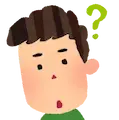
Apple Watch で Siri を使うにはどうすれば?
あなたは今このような疑問をお持ちではありませんか?
Apple Watchの便利機能の一つである「Siri」。実はいくつかの使い方があります。
この記事では、Apple WatchでSiriを使う方法4つをご紹介しています。
ぜひ、あなたにピッタリな方法で便利なSiriを使いこなされてくださいね。


【Amazon】本日お得な
Apple Watchのアクセサリ製品
◆ 本日のお得なApple Watchバンド↓
◆ 本日のお得なApple Watch保護ケース↓
◆ 本日のお得なApple Watch保護フィルム↓
◆ 本日のお得なApple Watchモバイルバッテリー↓
◆ 本日のお得なApple Watch同時充電器↓
Apple Watch で Siri を使う方法4つ|設定方法も解説
ここではApple WatchでSiri を使う方法を4つご紹介します。
- 手首を上げて「Hey Siri」と呼びかける
- 手首を上げて直接要件を話す
- デジタルクラウンを長押しして話す
- Siri の文字盤をタップして話す
ひとつずつ見てきましょう。
① 手首を上げて「Hey Siri」と呼びかける
手首を上げて「Hey Siri」と呼びかける方法です。
もはや解説不要なSiriの呼び出し方ですよね。
なお、設定されていないと「Hey Siri」と呼びかけても反応してくれません。
設定は以下の方法で行います。
- ■ iPhone から確認する場合:
-
- 「Watch」アプリをタップ
- 「Siri」をタップ
- 「”Hey Siri”を聞き取る」をオン
- ■ Apple Watch から確認する場合:
-
- Apple Watch の「設定」アプリをタップ
- 「Siri」をタップ
- 「”Hey Siri”を聞き取る」をオン
② 手首を上げて直接要件を話す
続いては、「WatchOS 5」から搭載されたSiri の呼び出し方、「手首を上げて要件を直接話す」です。
コツは、デジタルクラウンの下にあるマイク部分に口元を近づけて話しかけることです。
しかし、あまり感度がよくないのも事実です。「Hey Siri」と話しかけたり、次でご紹介するデジタルクラウンを長押しして話す方がスマートかもしれません。
使用できるようにするための設定は次のとおりです。
- ■ iPhone から確認する場合:
-
- 「Watch」アプリをタップ
- 「Siri」をタップ
- 「手首を上げて話す」をオン
- ■ Apple Watch から確認する場合:
-
- Apple Watch の「設定」アプリをタップ
- 「Siri」をタップ
- 「手首を上げて話す」をオン
③ デジタルクラウンを長押しして話す
Apple Watch 本体の横についている丸いボタンをデジタルクラウン(Digital Crown)と呼びます。
これを長押しすることで、Siriが起動します。そのあとは、Siriにお願いしたいことを話しかけるだけです。
物理的操作が必要ですが、両手が塞がっていない限りは起動ミスがないためこの方法が一番スマートと言えます。
使用するための設定は以下のとおりです。
- ■ iPhone から確認する場合:
-
- 「Watch」アプリをタップ
- 「Siri」をタップ
- 「Digital Crown を押す」をオン
- ■ Apple Watch から確認する場合:
-
- Apple Watch の「設定」アプリをタップ
- 「Siri」をタップ
- 「Digital Crown を押す」をオン
④ Siri の文字盤をタップして話す
Siri 文字盤からタップして話しかけるという方法もあります。
Siri 文字盤のコンプリケーションにSiri アイコンを配置するだけで、ワンタップで呼び出せるようになります。
しかし、Siri 文字盤のコンプリケーションしか設定できないこともあり、アクセス性から考えて「Hey Siri」と呼びかけたり、「デジタルクラウンを長押し」する方がスマートと言えるでしょう。
- ■ iPhone から設定する場合
-
- 「Watch」アプリをタップ
- 画面下の「文字盤ギャラリー」をタップ
- 「Siri」文字盤をタップして作成
- 丸いコンプリケーションに「Siri」を設定
- ■ Apple Watch から設定する場合
-
- 文字盤を長押し
- 一番右の文字盤まで左フリックして「新規(+)」をタップ
- 「Siri」文字盤をタップして作成
- 丸いコンプリケーションに「Siri」を設定


Siri のよく使う設定3選
ここでは、Siri を快適に使用するための設定を3つご紹介します。
- 声 or テキストどちらで答えるかの設定
- 音量調節の設定
- 言語や声質を切り替える設定
(1)声 or テキストどちらで答えるかの設定
Siri は通常音声で答えてくれるものですが、場所によっては声で答えてくれない方が良いシーンもありますよね。
通常時は声で答えてくれ、マナーモード時はテキストで答えてくれるように設定することが可能です。
設定は、「Siri の音声フィードバック」という項目で行います。
- ■ iPhone から設定する場合
-
- 「Watch」アプリをタップ
- 「Siri」をタップ
- 「音声フィードバック」をタップ
- 「消音モードで制御」をタップ
- ■ Apple Watch から設定する場合
-
- Apple Watch の「設定」アプリをタップ
- 「Siri」をタップ
- 「音声フィードバック」をタップ
- 「消音モードで制御」をタップ
-
それぞれの設定内容は次のとおりです。
- 常にオン → 常に音声で答えてくれます。
- 消音モードで制御 → 消音モード(マナーモード)時はテキストで答えてくれます。
- ヘッドフォンのみ → Bluetoothイヤホン接続時のみ音声で答えてくれます。
(2)音量調節の設定
Siri の音量が大きいと感じる場合は設定で変更することができます。
- ■ iPhone から確認する場合:
-
- 「Watch」アプリをタップ
- 「Siri」をタップ
- 「声の音量」からシークバーを左右に動かし変更する
- ■ Apple Watch から確認する場合:
-
- Apple Watch の「設定」アプリをタップ
- 「Siri」をタップ
- 「声の音量—スピーカー」からスピーカーアイコンをタップして変更する
※1度タップした後はデジタルクラウンを回すことでも変更できます。
(3)言語や声質を切り替える設定
使用したい言語を日本語から変更したい場合や、Siri の声質を変更した場合は次のように変更します。
- ■ iPhone から確認する場合:
-
できません。Apple Watch から変更しましょう。
- ■ Apple Watch から確認する場合:
-
- Apple Watch の「設定」アプリをタップ
- 「Siri」をタップ
- 「言語」「Siri の声」をタップして変更する
Apple WatchやApple製品を買うならどこがオススメ?

おすすめはamazonです。理由は次の通りです。
- Apple公式ストアが販売(公式だから安心)
- 他ECサイトに比べ割安(特にプライムデーなどのセール時は無茶苦茶安い)
- ポイントが貯まる(超お得、プライム会員は高還元率)
- 配送が早い(いち早く製品とご対面)
- AppleCare+もつけれる(安心の保証)
これらの理由から、Apple WatchやApple製品は、amazonで買うのがオススメです。
≫AmazonにApple Watchを見に行く
≫AmazonにApple製品を見に行く
さらに!
【Amazon】本日お得な
Apple Watchのアクセサリ製品
◆ 本日のお得なApple Watchバンド↓
◆ 本日のお得なApple Watch保護ケース↓
◆ 本日のお得なApple Watch保護フィルム↓
◆ 本日のお得なApple Watchモバイルバッテリー↓
◆ 本日のお得なApple Watch同時充電器↓
まとめ
いかがでしたでしょうか。
この記事では、Apple Watch で Siri を使用する方法をご紹介してきました。
ぜひあなたのスタイルにピッタリな方法でSiriを活用され、よりスマートなApple Watchライフをお送りくださいね!


【Amazon】本日お得な
Apple Watchのアクセサリ製品
◆ 本日のお得なApple Watchバンド↓
◆ 本日のお得なApple Watch保護ケース↓
◆ 本日のお得なApple Watch保護フィルム↓
◆ 本日のお得なApple Watchモバイルバッテリー↓
◆ 本日のお得なApple Watch同時充電器↓
▼ Apple Watch 9 / SE(第二世代) / Ultra 2 ▼
▼ Apple Watch 8 / Ultra ▼
▼ Apple Watch 7 / 6 / SE / 3 ▼














![Apple Watch SE2、SE、Series 6、5、4 [40mm] 画面の曲面に沿った3D設計で、端末のデザインを損なわずに衝撃から守るApple Watch SE、Series 6、5、4 [40mm]用フルカバーフィルムです。 非常に柔らかいウレタン素材を採用する事により、湾曲部分に追従し画面の端まで保護することができ、Apple Watch独自のデザインを損なわず、まるでフィルムを貼っていないような仕上がりになります。 画面の隅から隅までしっかり保護できるフルラウンド設計です。 ...](https://m.media-amazon.com/images/I/51Yysxa7cnL._SL190_.jpg)
![Apple Watch SE2、SE、Series 6、5、4 [44mm] 画面の曲面に沿った3D設計で、端末のデザインを損なわずに衝撃から守るApple Watch SE、Series 6、5、4 [44mm]用フルカバーフィルムです。 非常に柔らかいウレタン素材を採用する事により、湾曲部分に追従し画面の端まで保護することができ、Apple Watch独自のデザインを損なわず、まるでフィルムを貼っていないような仕上がりになります。 画面の隅から隅までしっかり保護できるフルラウンド設計です。 ...](https://m.media-amazon.com/images/I/516eZRZdgvL._SL190_.jpg)






![🔋【apple watch対応 1時間でフル充電】RORRY新作 2本ケーブル内蔵式モバイルバッテリーが登場しました。Apple Watch用モバイルバッテリーは、ワイヤレス充電器が搭載され、外出先での不意なApple Watchバッテリーが切れて困った経験があるお方には理想的なパートナーです。急速充電仕様で、Apple Watch 7-9/SEをわずか1時間(Ultraは2.5時間)でフル充電できます。また、[Type-cとiPhone用]2種類ケーブルが内蔵され、別途ケーブルの必要が無い、よ...](https://m.media-amazon.com/images/I/41bIkVnkHhL._SL190_.jpg)













